让手机通过“ES文件浏览器”无线共享电脑资源
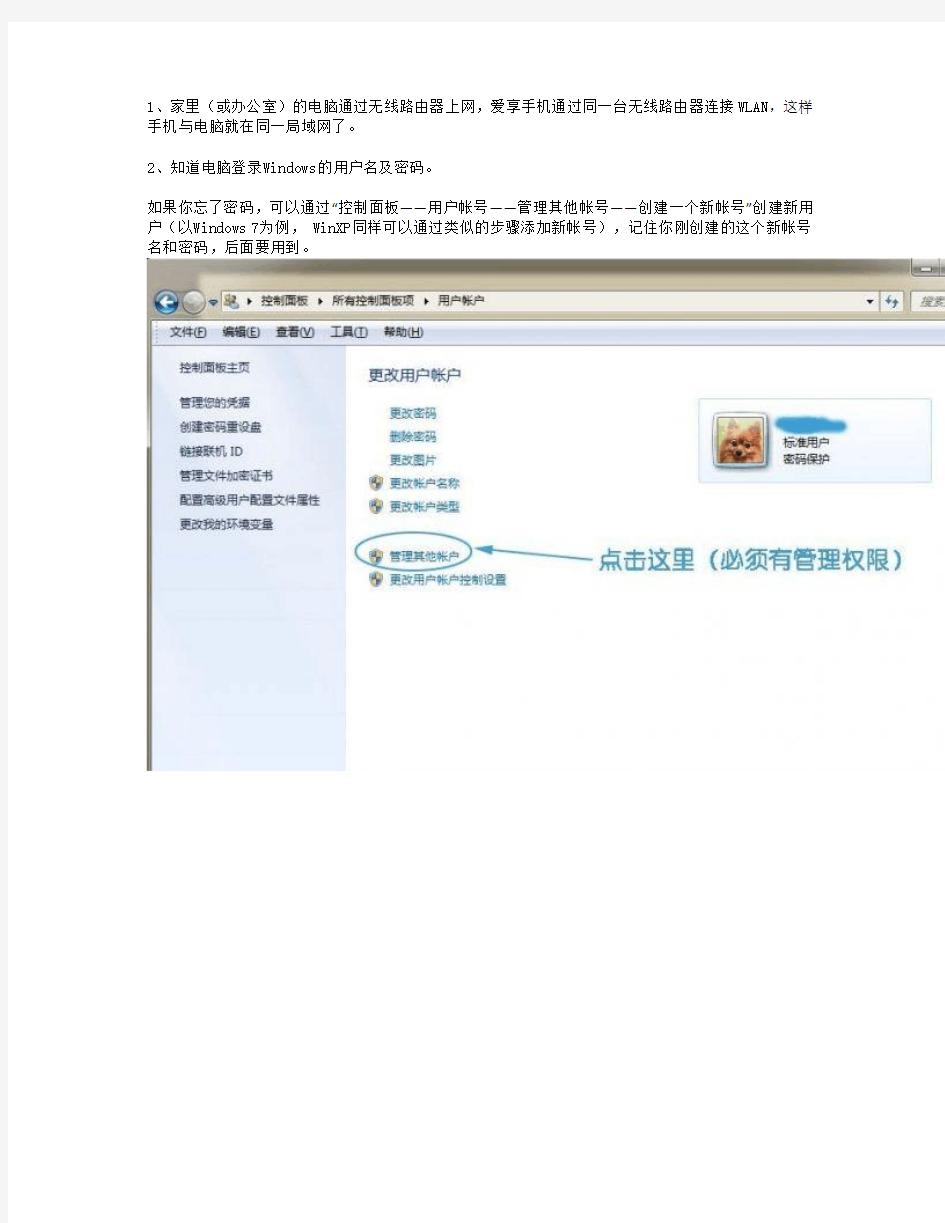

1、家里(或办公室)的电脑通过无线路由器上网,爱享手机通过同一台无线路由器连接WLAN,这样手机与电脑就在同一局域网了。
2、知道电脑登录Windows的用户名及密码。
如果你忘了密码,可以通过“控制面板——用户帐号——管理其他帐号——创建一个新帐号”创建新用户(以Windows 7为例, WinXP同样可以通过类似的步骤添加新帐号),记住你刚创建的这个新帐号名和密码,后面要用到。
二、设置电脑共享文件夹
1、打开Windows资源管理器,找到或新建待设置成共享的文件夹,右键打开快捷菜单,点击“属性”项。
2、在打开的文件夹“属性”对话框里,选择“共享”标签,并点击“共享...”按钮。
3、在打开的“文件共享”对话框中,应该可以看到你先前创建的用户名了。如果没有,可以通过“添加”按钮添加进来。然后点击“共享”按钮,结束电脑端共享设置。
如果打算共享多个文件夹,请重复上述过程。
三、手机端设置
1、运行“ES 文件浏览器”,然后点击左上角有“本地”字样的下拉框。
2、在打开的“视图切换”对话框中,选择“共享”:
3、点击工具栏“新建”按钮:
4、在打开的“新建”对话框中选择“服务器”:
5、出现“新建/编辑局域网共享”对话框,分别填入电脑IP地址、登录用户名、密码(先前创建的),然后点击“确定”按钮。
6、下图为刚刚创建的“服务器”:
7、点击刚创建的服务器图标,就可以看到你电脑中所有共享的目录了。
8、打开目录,可以看到电脑中保存的所有文件。如果你有音视频文件,点击这些文件,会跳出程序选择对话框,选择自己喜欢的程序打开它们吧。
9、现在你就可以离开电脑,靠在床头,尽情的欣赏自己喜欢的高清节目了,你懂得。。。undefined
10、如果你说通过爱享DLNA,也可以共享多媒体文件啊,还这么复杂,对了,但我还是要告诉你,通过刚刚我们设置的通道,支持的文件类型可是要比DLNA更多哦。。。
劲舞团手游歌曲在哪里 歌曲位置详细介绍
劲舞团手游歌曲在哪里歌曲位置详细介绍 劲舞团手游歌曲劲舞团手游歌曲位置,想了解到关于劲舞团手游歌曲劲舞团手游歌曲位置的更多攻略及相关信息吗,下面小编就来为大家带来劲舞团手游歌曲劲舞团手游歌曲位置的分享! 劲舞团手游歌曲在哪里,位置介绍。游戏是跟着音乐来跳舞的,所以肯定是有音乐的,大家在玩的时候也发现进去之后会先下歌曲,那么问题来了歌曲是下到了哪里呢。 首先玩家如果想在手机中找到游戏文件是不太可能的,一般下好游戏以后,会把apk文件删除,这样就找不到文件了,所以玩家需要下一个可以解压文件夹的,建议下一个ES文件浏览器。 1.然后玩家把下的apk文件改成.zip格式,这个重命名一下把.apk换成.zip就可以了。 2.然后打开ES文件浏览器,把zip文件解压一下,随便解压都哪个文件夹都可以,但是玩家要记住文件夹的位置,不然找不到也白费劲。 3.解压以后,打开文件夹——assets——AssetBundlesAndroid——music,这里就可以看到所有音乐文件了。 4.最近玩家一直找的很卡哇伊的登陆界面的歌曲叫做“login_musicpkg.bytes”,选择用音频的方式打开就可以听音乐了,如果想要下的话,可以把这个音乐传到电脑上,然后下一个音乐转换器,转换成mp3格式就可以了。 总的来说,现在想要弄劲舞团手游的音乐列表还是比较麻烦的,之后肯定会放出具体的音乐 ,不着急的玩家可以等那个时候。 以上就是有关劲舞团手游歌曲劲舞团手游歌曲位置的相关新闻,了解更多劲舞团手游歌曲劲舞团手游歌曲位置的信息尽在铁骨网,小编会第一时间给你带来你想要的内容。 ? ′?¤ ?2????? ?? ¥è??é ?https://www.360docs.net/doc/6910337004.html,1
google浏览器使用技巧
1. info:site_name 这个修饰语可以返回关于某特定页面的信息. 2. 同样的,在普通搜索后点击‖相似网页‖可以链接到Google认为相似的页面结果. 3. 如果只想搜索某一个风址里的内容,可能用site: 来实现,比如说search tips site:https://www.360docs.net/doc/6910337004.html,. 4. 上述技巧通过像https://www.360docs.net/doc/6910337004.html,这样的目录网站并动态地生成网址. 5. 也可直接进入Google Directory这样的人工挑选出来的数量有限的数据库网站,网址是https://www.360docs.net/doc/6910337004.html,. 6. intitle和inurl这样的布尔运算符像OR一样在Google Directory中同样适用. 7. 当你用Google图片搜索时,用site:的修饰语可以只搜索某一个网站内的图片,比如dvd recorder site:https://www.360docs.net/doc/6910337004.html,. 8. 同样的,用‖site:.com‖只会返回带有.com域名后缀网站里的结果. 9. Google新闻(https://www.360docs.net/doc/6910337004.html,)有他自己的布尔运算符.例如―intext‖ 只会从一条新闻的主体内容里查询结果. 10. 在Google新闻里如果你用―source:‖这个运算符,你可以得到特定的新闻存档.比如:heather mills source:daily_mail 11. 通过‖location:‖过滤器你可以等到特定国家的新闻,比如location:uk 12. 同样的Google博客搜索(https://www.360docs.net/doc/6910337004.html,)也有它自己的句法.你可以搜索某篇日志的标题,比如―inblogtitle:― 13. Google的普通搜索也可以确实也可以得到精确的结果,不如用‖movie:‖ 来寻找电影评论. 14. ―film:‖修饰语效果也一样. 15. 在搜索框里输入上映时间,Google会提示你提交你的邮编,然后Google就会告诉你什么时候什么地方将会有好戏上演. 16. 如果想要一个专门的电影搜索页面,可以去https://www.360docs.net/doc/6910337004.html,/movies 17. 如果你圈选了―记住地点‖后,下次你查询电影放映时间只需要输入电影名字就够了. 18. Google确实在电影方面的搜索上下了些功夫.比如在搜索框中输入 ―director:<电影名>‖你将得到什么结果?你肯定猜到了吧. 19. 如果想得到演员名单,如需输入―cast:name_of_film‖ 20. 在乐队名、歌曲名或者专辑名前加上―music:‖可以得到相关的音乐信息和评论. 21. 如果你在搜索框里输入―weather London‖便可以得到伦敦最近四天完整的天气预报. 22. Google也内置了词典,在搜索框里用‖define:the_word‖试试. 23. Goolge保存了网站过去的内容.你可以直接搜索某个页面在Google服务器里的缓存,相关句法是―keyword cache:site_url‖ 24. 相应的,直接在搜索框里输入―cache:site_url‖可以直接进入缓存页面. 25. 如果你手边没有计算器,只要记住Google同样内置了这么一个功能.输入―12*15‖然后点击搜索试试. 26. Google的内置计算器不但可以转换尺寸还可以理解自然语言.搜索一下―14 stones in kilos‖ 27. 汇率转换也同样适用,试试―200 pounds in euros‖ 28. 如果你知道某货币的代码,将得到更加可靠的结果,例如‖200 GBR in EUR‖
Open3000常见问题处理指南
目录 FES/SCADA运行维护常用说明 ............................................................................................... - 1 - 一.服务器及工作站开机/关机步骤................................................................................. - 1 - 1. 服务器..................................................................................................................... - 1 - 1)SCADA/FES/PAS/DTS服务器..................................................................... - 1 - 2)WEB服务器zjweb01-1 ................................................................................ - 1 - 开机步骤:.................................................................................................. - 1 - 关机步骤:.................................................................................................. - 2 - 常见故障处理.............................................................................................. - 3 - 3)历史数据库服务器zjdbs01-1,zjdbs02-1 ...................................................... - 3 - 开机步骤:.................................................................................................. - 3 - 关机步骤:.................................................................................................. - 3 - 2.工作站....................................................................................................................... - 3 - 二.新加一个厂站作图入库流程...................................................................................... - 4 - 1. 添加基本信息......................................................................................................... - 4 - 2. 绘制图形................................................................................................................. - 5 - 3. 完善数据库记录..................................................................................................... - 6 - 4. 设备连库................................................................................................................. - 6 - 5. 在前置遥测/遥信定义表中填写通道和点号........................................................ - 7 - 6. 定义遥测采样......................................................................................................... - 9 - 三.FES系统操作界面介绍............................................................................................ - 10 - 1. 通道报文显示界面............................................................................................... - 10 - 2. 实时数据显示界面............................................................................................... - 11 - 3. 通道人工控制操作............................................................................................... - 12 - 4. 调试新上通道流程............................................................................................... - 15 - 1)检查新加通道的基本信息是否正确.......................................................... - 15 - 2)检查规约设置是否正确.............................................................................. - 15 - 3)检查通信连接是否正常.............................................................................. - 16 - 4)检查通道,点号是否正确.......................................................................... - 16 - 5)核对数据...................................................................................................... - 16 - 四.Tase2的基本操作 ..................................................................................................... - 17 - 远方读取变量界面.................................................................................................... - 17 - 查看实时数据............................................................................................................ - 18 - 五.与其他系统接口模块说明........................................................................................ - 18 - 1. 电量系统PBS2000 ............................................................................................... - 18 - 2. SCADA 与DPMS 接口.................................................................................... - 19 - 3. SCADA 与PI数据库、省地一体化负荷预测系统、网损计算考核系统接口 ... - 20 - 接口方式:........................................................................................................ - 20 - 补数据................................................................................................................ - 21 - 常驻进程............................................................................................................ - 21 - 4. 母线负荷预报与网损系统接口........................................................................... - 21 -
IE浏览器使用高级技巧.
IE浏览器使用高级技巧 1.添加新菜单项 如何添加一个菜单项到微软Internet Explorer浏览器的“工具”(Tools)下拉菜单中?这个新添加的菜单项表示运行一个Microsoft Win32应用程序,或者表示运行一个脚本程序。 注意:下面描述的添加菜单项的步骤都是针对访问机器的全部用户而言的,如果想为每一个不同用户添加菜单,可以在下面的步骤中用HKEY_CURRENT_USER替换HKEY_LOCAL_MACHINE。 建立一个正确的全局唯一表示符,即GUID。它可以使用诸如GUIDGEN (Visual Studio光盘中有)等工具生成,它是一组128位的二进制数字,这些数字可以保证在“任何空间和时间”里独一无二,没有重复。在空间,是由于数字生成器会读取网卡的ID号码;在时间,是由于同时会用到系统的日期和时间。可用GUID标识COM类(此时叫作CLSID)或者COM接口(IID)。尽管名字不同,但基本概念与二进制结构都是相同的。GUID亦可在其他环境中使用,这里不再赘述。 现在我运行GUIDGEN.EXE获得一个GUID{93D80854-9DCB-426d-947D-F20CCC2F451B},如图13: 图13 760) this.width=760;'/>screen.width*0.7) {this.resized=true; this.width=screen.width*0.7; this.alt='Click here to open new window';}" border=0 orig_onmouseout="null"> 在下面的注册表项目下建立一个新项: HKEY_LOCAL_MACHINE\Software\Microsoft\Internet Explorer\Extensions 建立正确后,就象下面一样: HKEY_LOCAL_MACHINE\Software\Microsoft\Internet Explorer\Extensions\{93D80854-9DCB-426d-947D-F20CCC2F451B} (可选步骤)在下面的注册表项目下,建立一个新的字符串数值MenuCustomize: HKEY_LOCAL_MACHINE\Software\Microsoft\Internet Explorer\Extensions 建立正确后,就象下面一样:
谷歌浏览器你不知道的5个实用技巧
对于一款浏览器软件来说,能够快速、安全、稳定的浏览网页自然是最重要的,正如Chrome浏览器在介绍中所描述的一般。不过,如果这样你就满足了,那就太没追求了,别看Chrome浏览器的界面非常简洁,它可以实现的功能可远不止那么简单。 连邦免费下载 谷歌浏览器你不知道的五个实用技巧 Chrome浏览器自动更新 使用最新版的Chrome浏览器可以获得最稳定的浏览体验,所以及时升级就显得格外重要。由于Chrome浏览器的版本更新较快,人送外号版本帝,所以很多用户都觉得用Chrome要经常下载新版本,会很麻烦。事实上,Chrome内置了自动更新功能,因此我们不需要时常关注Chrome官网,就能在第一时间升级到最新版本。当你发现Chrome浏览器工具栏上的扳手图标多出了一个小箭头时 ,就表示Chrome有新版发布了。 点击扳手图标,选择更新google Chrome浏览器,在弹出的对话框中点击重新启动,Chrome重启后就会开始自动更新。重新启动时,Chrome会为我们保存已经打开的标签,所以不必担心重启后要重新打开它们。 如果你不希望马上重启,也可以点击稍后重启,这样就不会打断当前的浏览了,Chrome 会在下次启动时再进行更新。如果在扳手图标上看不到小箭头显示,也可以点击扳手图标,选择关于Google Chrome浏览器。 打开关于Google Chrome浏览器窗口 关于Google Chrome浏览器窗口打开后,便会自动开始检查并安装更新。 Chrome自动检查更新 待更新安装完后,窗口中会提示需要重新启动以完成更新,同样,大家可以根据自己的需要点击重新启动或以后再说。 在Chrome地址栏中直接搜索 早已被搜索引擎惯坏的我们,每当遇到问题时都会首先想到去Google一下。打开浏览器,输入Google的网址,或从收藏夹里找到Google点击打开,然后在搜索框里输入关键词进行搜索。如果你觉得这是最快速最高效的方法,那就错了!因为在Chrome浏览器的地址栏中就
【IT专家】使用ES文件浏览器通过Android设备访问Win7电脑上的共享文件
本文由我司收集整编,推荐下载,如有疑问,请与我司联系使用ES 文件浏览器通过Android 设备访问Win7 电脑上的共享文件2013/03/20 0 闲话少叙。最近刚入手一台平板,台电P85HD 双核(K6N2),各种倒腾。很自然的,想到了通过平板访问电脑中的文件,这样就可以通过平板看电 影了。当然,其中一个前提是我的笔记本和平板都在同一个局域网内。 我将笔记本上有电影的文件夹设置了共享,然后在平板上安装了ES 文件浏览 器。进入ES 文件浏览器局域网共享界面。点击新建、扫描。然后点选标有自己笔 记本ip 的图标(可在笔记本命令行窗口输入ipconfig 查看笔记本的ip)。 按理说,到这一步之后,在弹出的窗口输入用户名和密码,应该就能成功访问 的。可我几番折腾,要么是“不存在SMB 服务器/文件”,要么是“用户密码不正 确”。几番折腾,着实头疼。今天终于搞定。下面是正确的设置。 对于要共享的文件夹,点击属性-》共享-》高级共享,勾选“共享此文件夹”,确 认返回;然后再转到安全-》编辑-》添加,输入Everyone,点击确定,然后设置Everyone 的权限(完全控制,或者读相关操作)。点击计算机-》工具-》文件夹选项-》查看,把第三项“使用简单文件共享(推荐)【或“使用共享向导(推荐)”】”前 面的勾去掉。进入控制面板-》网络和Internet-》网络和共享中心-》更改高级共享设置-》密码保护的共享中,勾选“关闭密码保护共享”。进入ES 文件浏览器局域网共享界面。点击新建、扫描。长安有自己笔记本ip 的图标。在弹出菜单中选择” 编辑服务器“,勾选”匿名“,点击确定。 完成以上设置之后,就可以通过在ES 中单击图标查看共享文件了。 我尝试了一下,以上步骤的前三项,只要有一项没有做到位,ES 浏览器就不能查看到笔记本的共享文件。 相关链接: zhidao.baidu/question/521614542.html zhidao.baidu/question/368433943.html 其他回答中billnds 的回答。 bbs.gfan/android-3118112-1-1.html?eihmydxbjcldxufb tips:感谢大家的阅读,本文由我司收集整编。仅供参阅!
谷歌浏览器使用技巧详解
谷歌浏览器(chrome)的一些使用技巧分享(来自六维空间作者cicaday)
说在前面: 六维上可能有不少用谷歌浏览器的朋友,我冒昧在这里开一贴,分享一下自己使用chrome的一些心得,目的就是为了抛砖引玉,希望能激起点点浪花。 ---------------------------------------------- 内容可能还会增加,目前本贴目录大致如下: 1、前言--一些废话 2、操作技巧--和dz的兼容(使用即见即得编辑器,使用论坛表情,以及其它功能) 3、操作技巧--文本域的自由拉伸功能 4、操作技巧--拖放移动下载文件位置 5、操作技巧--后退与历史记录(撤消刚关闭的页面) 6、操作技巧--新建IE内核标签/隐身窗口 7、操作技巧--任务管理器的使用 8、操作技巧--拖放tab新建标签页 9、操作技巧--地址栏的站内搜索功能 10、快捷键一览 11、点缀--地址栏的计算器功能 12、点缀--一些有意思的命令 13、关于谷歌浏览器版本的说明以及选择 ------------------------------------------------- 好,现在正文开始。我首先要说的当然是目前很多人提到的谷歌浏览器和六维的兼容问题,其实这是一个广泛性的问题,这里涉及到浏览器核心对js和css的处理方式的区别问题,我尽量把问题简单通俗化。 关于浏览器内核:浏览器的内核其实可以分为Trident、Gecko,Presto、Webkit等几种,这几种内核和目前常见的浏览器的对应关系是: Trident ==>IE,以及使用IE内核的浏览器,比如世界之窗,傲游2.x,搜狗,TT,GB 等 Gecko ==>Firefox所有版本 Presto ==>Opera,目前好像就这一个孤儿 Webkit ==>Chrome,Safari,傲游3.x也采用webkit内核,用过测试版的同学应该知道。 内核相当于浏览器的引擎,用于解释网页的行为和特性,主要包括DOM、插件、Layout和JavaScript几个模块。我们现在不讨论各个内核的优劣,我只想让大家理解一下有内核这么一回事。可以这样理解,假如把浏览网页当成快递公司给你送东西,各个快递公司处理快件的方式是有区别的(可以理解为模块),它们送货的速度也是有区别的(可以理解为处理或者解释网页的速度),最后送给用户面前的快件可能都是一样的(可以理解为网页内容),但有些可能会把快件包装或者零件搞坏了(网页的框架,表现形式),最后,他们的服务态度和收费也是不同的^^ 如果你能理解浏览器的内核是怎么一回事,那么关于前面提到问题就很好解释了。六维是基于discuz!构架的一个论坛,现在的问题主要是发贴时的编辑器标签不响应(表情标签或者主文件框)以及元素错位的问题,为什么会这样呢?因为各个内核对网页元素处理的方式不同,dz的即见即得编辑器是(也必须是)用JavaScript和css写的,而内核对js和css的解
ES文件浏览器使用技巧窍门
ES浏览器技巧 一、长按按钮功能 在ES文件浏览器的默认界面中,工具栏会显示出收藏、选择、搜索、向上、应用、列表这六个按钮。除了表面上大家看到的功能,长按的话还可以实现一些其他功能的快捷操作。如:长按收藏可以实现主目录和根目录的切换;长按选择可进行全选、全不选、反选;长按搜索可以更改排序(可按名称、类型、大小等进行升序或降序排列)等等。 二、如何在网盘中添加资料 操作步骤: 1、创建快盘账号 ①运行ES文件浏览器,将页面滑动到网盘页 ②点击新建,选择快盘
登录后会呈现这样一个界面: 2、上传资料到快盘中的方法 ①通过复制粘贴 例如:在sdcard中存在一个名为ES.txt的文本文档,对其长按,选择复制。将页面滑动到网盘,调出剪切板,点击该文件。现在这个文档就被存在了快盘中,通过其他可以上网的设备就可以对其进行其他操作了。 ②通过移动到/拷贝到 在sdcard中存在一个名为EStrongs.txt的文本文档,长按该文档,选择移动到或者拷贝到,默认目录是 /mnt/sdcard,这时您就需要点击向上按钮
进入如下图所示的页面后点击已经创建的网盘账号即可进入该网盘 进入网盘页面后点击确定即可完成上传操作。需要说明的一点是使用移动到后该文件在sdcard中不存在了,而使用拷贝到原文件扔留在sdcard中,您可以根据自己需求随意选择一种方式。 三、Root功能 在使用Root功能之前,需要确保手机已经Root了(手机Root教程您可自行上网查找)。Root后,在根目录,长按一个文件夹,在操作界面选择属性功能,通过更改权限功能进行自定义,如图所示:
除此之外,获得Root权限后的手机,可对系统程序进行卸载等操作。首先要在设置里打开Root浏览器,之后找到您想要卸载的应用,长按后对其进行操作。在对系统应用进行操作时需要先设置系统目录为可写(在工具栏点击对应图标)。 四、压缩解压 其支持的格式包括zip和gz,而rar格式目前只支持解压功能,与此同时ES支持zip256算法加密压缩。具体的操作步骤如下:长按一个文件/文件夹,选择压缩(加密),如图所示: 输入压缩名、选择压缩级别(存储、最快、标准、最好,默认是标准),密码根据需求可设可不设,点击确定即可。 解压自然也不在话下(如下图)。您只要点击想要解压的文件,就会进入到解压的界面了,选择文件选择编码,点击解压后弹出一个对话框,选择您想要解压到的目录确定即可。
PCS7 ES OS AS 通讯组态整理
一、OS站组态 1 组态硬件 1.1如何创建和组态OS 步骤 1. 在SIMATIC 管理器的组件视图中,选择要添加操作员站的项目。 2. 选择命令“插入”(Insert) >“站”(Station) >“SIMATIC PC 站”(SIMATIC PC Station)。在选定的项目中插入一个新的SIMATIC PC 站。 注意 如果要创建OS,首先必须插入一个SIMATIC PC 站。之后才能再执行其它组态。 3. 选择该SIMATIC PC 站,然后选择菜单命令“编辑”(Edit) >“对象属性”(Object Properties),并输入所需名称。 4. 在组件视图中选择SIMATIC PC 站,然后通过在详细信息视图中双击“组态”(Configuration) 对象打开HW Config。 将打开SIMATIC PC 站的硬件组态。 5. 如果硬件目录不可见,请选择“视图”(View) >“目录”(Catalog) 命令,以打开硬件目录。 6. 插入必需的硬件组件: –在“SIMATIC PC 站”(SIMATIC PC Station) >“CP 工业以太网”(CP Industrial Ethernet) 下,选择要在SIMATIC PC 站中安装的通讯处理器,并将其拖入PC 站中。 –如果使用的是标准网卡,请选择“IE 常规”(IE General) 处理器。 将打开“属性- 以太网接口”(Properties - Ethernet Interface) 对话框。 7. 设置CP 的IP 地址: –为该网卡(CP) 设置所需的总线地址。 –如果网卡连接到终端总线,请激活“IP 协议正在使用”(IP protocol is being used) 选项。–如果网卡连接到工厂总线,请激活“设置MAC 地址/使用ISO 协议”(Set MAC address / Use ISO protocol) 选项。 –对于通过BCE 连接到工厂总线的网卡,在“选项”(Options) 选项卡的“保持连接发送的激活状态”(Send keep alive for connections) 组中,将“间隔”(Interval) 设置为“30”。在“常规”(General) 选项卡中输入名称。 注意 必须对所有与冗余自动化系统通讯的操作员站使用ISO 协议。注意:务必对所有连接 到工厂总线的网络模块使用同样的协议。 出于对性能方面的考虑,避免在一个工厂内同时使用TCP/IP 和ISO 协议。 说明 ?如果使用“ISO”日志,请设置MAC 地址。 ?如果使用“TCP/IP”日志,请设置TCP/IP 地址。
IE浏览器使用技巧30招
IE浏览器使用技巧30招 IE7.0是由微软公司基于Mosaic开发的网络浏览器。IE是计算机网络使用时必备的重要工具软件之一,在互联网应用领域甚至是必不可少的。IE与Netscape类似,也内置了一些应用程序,具有浏览、发信、下载软件等多种网络功能,有了它,使用者基本就可以在网上任意驰骋了。 IE7.0是最新发布的正式版本(开发代号为“Rincon”)。新版本IE7的兼容性比之前的BETA3更好,而且字体也比以前的测试版好看了,推荐喜欢使用IE的朋友下载更新。 IE7.0下载地址 1、快速显示页面 IE提供了关闭系统图像、动画、视频、声音、优化图像抖动等项目的功能,关闭这些功能能够加快浏览速度。我们只需执行“工具”菜单的“Internet选项”命令,打开“Internet选项”对话框,然后单击“高级”选项卡,最后从“多媒体”框中取消不拟显示的项目即可达到目的,效果还是满不错的哦! 2、快速输入地址 您可以在地址栏中键入某个单词,然后按 CTRL+ENTER 在单词的两端自动添加 http://www. 和 .com并且自动开始浏览,比如当你在地址栏中键入wzlu并且按CTRL+ENTER时,IE 将自动开始浏览 https://www.360docs.net/doc/6910337004.html, 3、快速进行搜索 我们只需执行如下步骤即可快速得到所需信息: 首先启动IE并连结到Internet上,单击快捷工具栏上的“搜索”按钮,在IE窗口左边打开一个专门的“搜索”窗口; 然后在“请为您的搜索选择一个类别”列表框中选择是直接在Internet上进行查找,还是从以前曾经查找过的内容中进行查找,您若没有特殊需要仍应选择“查找网页”选项; 最后在“包含下列内容”列表框中输入需要查找的内容,并单击“搜索”按钮即可。 4、快速获取阻塞时信息 由于网络阻塞、浏览某些页面时会特别慢,当你访问热门站点时,情况可能更加突出。简单的办法是按下浏览器工具栏的“STOP/停止”按钮,这样就会中止下载,但可以显示已接收到的信息。过几分钟、等网络畅通后,你可以按“刷新”按钮再重新连接该站。 5、快速还原IE的设置
IE浏览器使用技巧
IE浏览器使用技巧30招 现代上网浏览器有很多种,但是大多数的人还是习惯使用IE浏览器。我们整理了IE浏览器使用技巧30招,贡献给大家,希望对你的网上生活有点帮助! 1、快速显示页面 IE提供了关闭系统图像、动画、视频、声音、优化图像抖动等项目的功能,关闭这些功能能够加快浏览速度。我们只需执行“工具”菜单的“Internet选项”命令,打开“Internet选项”对话框,然后单击“高级”选项卡,最后从“多媒体”框中取消不拟显示的项目即可达到目的,效果还是满不错的哦! 2、快速输入地址 您可以在地址栏中键入某个单词,然后按 CTRL+ENTER 在单词的两端自动添加http://www. 和 .com并且自动开始浏览,比如当你在地址栏中键入yahoo并且按CTRL+ENTER时,IE 将自动开始浏览https://www.360docs.net/doc/6910337004.html, 3、快速进行搜索 我们只需执行如下步骤即可快速得到所需信息: 首先启动IE并连结到Internet上,单击快捷工具栏上的“搜索”按钮,在IE 窗口左边打开一个专门的“搜索”窗口; 然后在“请为您的搜索选择一个类别”列表框中选择是直接在Internet上进 行查找,还是从以前曾经查找过的内容中进行查找,您若没有特殊需要仍应选择“查找网页”选项; 最后在“包含下列内容”列表框中输入需要查找的内容,并单击“搜索”按钮即可。 4、快速获取阻塞时信息 由于网络阻塞、浏览某些页面时会特别慢,当你访问热门站点时,情况可能更加突出。简单的办法是按下浏览器工具栏的“STOP/停止”按钮,这样就会中止下载,但可以显示已接收到的信息。过几分钟、等网络畅通后,你可以按“刷新”按钮再重新连接该站。 5、快速还原IE的设置 如果您在安装了 Internet Explorer 和 Internet 工具之后又安装了其他Web 浏览器,您的某些 Internet Explorer 设置可能会改变。可以将 Internet
谷歌浏览器5个使用技巧
谷歌Chrome浏览器一直以速度、简洁和安全为用户所熟知。除此之外,Chrome的其他功能也非常强大,为了进一步提高工作效率,让我们一一揭晓它的那些隐藏技能吧。 1、使用Chrome浏览器当记事本 通过使用HTML5的「contenteditable」属性,就能将浏览器的标签页转变成记事本。这个功能很简单,只需要将如下代码复制到地址栏点击回车键,就会出现一个简洁的不能再简洁的空白页面,再点击这个空白页面,就可以开始在页面上输入内容。如果你保存这个页面,你就会得到一个HTML文件,当你打开这个文件时,你就能看见你之前输入的内容了。 此外更加高级的编辑功能则需要如下代码: 2、语音搜索 如果用户不喜欢在键盘上打字,不妨试一试语音搜索这个功能。只需打开谷歌搜索框,轻轻一点搜索框末端的麦克风标志即可打开语音搜索功能。支持多种语言,用户只需通过浏览器设置来激活「OK,Google!」语音控制功能,用户只要一句「OK,Google!」Chrome 浏览器就会执行指令。面前用户可以通过语音控制让浏览器搜索任何想查看的东西,包括天气,方向等。对于某些搜索,Chrome浏览器的会通过语音搜索朗读搜索结果并提供相关文本。 3、远程控制 如果用户在不同地方使用多台电脑,或者帮助亲朋好友解决电脑方面的问题,那么谷歌Chrome浏览器的远程桌面工具就能派上用场。它能让用户连接和控制在不同地点的电脑。 用户可以通过Chrome浏览器安装远程桌面控制扩展应用,这个插件必须装在每台的Chrome浏览器上,点击「分享」按钮则会生成一个密码与对方来共享桌面。在Chrome中打开一个新标签页,点击该工具图标,打开应用程序。点击分享这台电脑(Share this computer),接下来你可以选择分享你的email地址、你分享的电脑,以及聊天记录。每个远程分享进程都会获得一个唯一的授权码。把这个授权码发给你的好友,对方输入该授权码后便可以访问你分享的内容。 4、从地址栏搜索特定站点 用户可以通过地址栏搜索Gmail邮箱的邮件,或者是Google Drive的某个文件、亚马逊或京东的某个商品。用户必须先打开浏览器的设置,在搜索项进入管理搜索引擎。然后你
计算机法语词汇.
数学mathématiques小于plus petit que 算术arithmétique f.对称symétrie f. 代数algèbre f.正负号signe positif /négatif 三角trigonométrie f.和somme f. 几何géométrie f.减数nombre àsoustraire 微积分calcul infinitésimal被减数nombre duquel on soustrait 数学归纳法induction mathématique差différence 公式formule f.乘数multiplicateur 公理axiome m.被乘数multiplicande 定理théorème m.积produit 数字,位数digit除数diviseur 基数nombre cardinal被除数dividende 序数nombre ordinal商quotient 奇数nombre impair余数reste 偶数nombre pair近似值approximation 实数nombre réel valeur approchée 虚数nombre imaginaire误差erreur 有理数nombre rationnel乘方élévation àla puissance 无理数nombre irrationnel开方extraction de la racine
正数nombre positif幂puissance 负数nombre négatif指数exposant 整数nombre entier平方根racine carrée 质数nombre premier立方根racine cubique 分数fraction对数logarithme 分子numérateur m.比例proportion 分母dénominateur m.比率rapport 倒数nombre réciproque序列séquence 最大公约数le plus grand commun diviseur成正反比être en proportion directe/ 最小公倍数le plus petit commun multiple inverse avec 小数décimale f.(1 代数 小数点virgule décimale函数fonction 循环小数décimale récurrente方程式équation 无穷大infini不等式inégalité 无穷小infinitésimal常数constante f. 四则运算les 4 opérations变数variable f. 加法addition解solution 减法soustraction算术级数série arithmétique
常用快捷键(及浏览器快捷键)
快捷键 windows自带快捷键:(最经常用的一些快捷键) Ctrl快捷键 Ctrl+C 复制 Ctrl+V 粘贴 Ctrl+Z 撤销 Ctrl+X 剪切 Ctrl+A 全选Ctrl+F 查找 Ctrl+S 保存,我们在做的工作,一般都要求随时保存。 2)Alt快捷键 Alt+F4 关闭当前程序 Alt+Tab 窗口切换,按住alt 选择想要打开的窗口,释放alt后就会自动打开了,这个快捷键会自动记住最后两个打开的窗口,这样两个常用的窗 口就只按下alt+tab就能很快的打开 了,不需要按住alt 选择窗口了。因为自动记忆了最后两次窗口。 3)Shift快捷键 Shift+Del 永久删除所选项,而不将它放到“回收站”中。 4) Tab快捷键 Tab 切换输入窗口,在输入信息的时候,按tab键可以跳到下一个表单,应该都知道吧,上面这几个快捷键 5)windows+E: 打开我的电脑 Windows+D:显示桌面 Windows+M:最小化所有窗口 Windows+Shift+M:还原最小化的窗口 第二:火狐浏览器自带快捷键(同样适用于其他浏览器,不包括IE): 1) firefox快捷键搜索类: Ctrl+F:本页查找。 2)firefox快捷键导航类: Alt+Home:首页。 Alt+左方向键或 Backspace:后退。 Shift+Backspace 或 Alt+右方向键:前进。 F5 或 Ctrl+R :重新载入。 Ctrl+F5 或 Ctrl+Shift+R :重新载入 (忽略缓存)。 3)firefox快捷键编辑类: Ctrl+C 复制
Ctrl+V 粘贴 Ctrl+Z 撤销 Ctrl+X 剪切 Ctrl+A 全选 Ctrl+F 查找 Ctrl+S 保存 4)firefox快捷键当前页: End:到页面底部。 Home:到页面顶部。 Ctrl+U:页面源代码。 F6:这个快捷键自动全选网址,然后按Ctrl+C复制后,按Alt+Tab切换窗口到Excel表格,并Ctrl+V粘贴,回车换行,然后再按Alt+Tab切换到火狐,继续工作 Backspace退格键,后退;当填错验证码时,使用退格键返回原网页,再填写好正确的验证码,如果还出现验证码错误的话,需要按F5刷新页面。 5)firefox快捷键窗口和标签类: Ctrl+tab,这个用于火狐标签的切换,每次打开很多页面的时候,用这个快捷键可以很快的提高效率。 Ctrl+W,火狐关闭标签,需要关闭当前网页的时候,按这个快捷键就可以直接关闭
ES文件浏览器通过WIFI与电脑共享文件夹的设置教程
ES文件浏览器通过WIFI与电脑共享文件夹的设置教程 很多网友反映ES文件浏览器无法与电脑共享文件夹。我也下载了ES文件夹试验,发现确实有点小问题遂费时许,摸索出问题的原因在哪里,更改了下电脑设置,就正常了。 因本人电脑为WIN7 ,以此为例作解。XP系统的应该也是在控制面板的共享设置,方法类似,请自行摸索! 本人电脑是WIN7 64位,就以此为例。 解决步骤如下: 1.点击:控制面板 2.点击:网络和Internet 3.点击:网络和共享中心 4.点击:更改高级共享设置(左边栏目中找) 5.在打开页面中找到:文件和打印机共享->启用文件和打印机共享 6.在打开的页面找到:家庭或工作(当前配置)->密码保护的共享 7.选择:关闭密码保护的共享 8.点击页面下方的:保存修改 9.重启电脑或注销 到此电脑中配置已经完成 10.设置电脑中要共享的目录 11.右击需共享的目录文件->共享->特定用户…… 12.选择与其共享的用户,添加everyone用户或者guest用户(该用户必须启用下设置才有效也可以直接设置everyone)并设置相应的权限。 13.关闭ES文件浏览器(请完全退出程序也可以直接刷新) 14.重新打开ES文件浏览器 15.选择共享,新建,搜索,按照以上步骤即可! 要想让手机直接观看电脑中的影片还需开启Server与WindowsMediaPlayerNetworkSharingService这两个服务。看来win7下共享所需的设置还不少,可能是微软出于安全性的考虑,将权限设置为最安全的状态了。 如果仅仅想用电脑来管理手机软件,可以用ES文件浏览器中的ftp功能,直接输入提示的网页地址就可以访问手机中的文件了,非常方便。 我刚开始也是不行,原来到最后是电脑设置问题。 现在手机电脑直接传文件方便多了!
